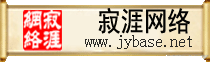简介
Excel中大量的公式函数可以应用选择,可以实现许多方便的功能,给使用者方便。
与其配套组合有:word、PowerPoint、Access及Outlook
现在Excel2003、和老一点的Excel2000较为多见,Excel2002版本好像用的不是很多。2000以前的版本很少见了。最新的版本增添了许多功能。使Excel功能更为强大。
Excel2003支持VBA编程,VBA是Visual Basic For Application的简写形式。VBA的使用可以达成执行特定功能或是重复性高的操作。
微软的OFFICE是目前最为流行的办公软件,目前主要有OFFICE2000和OFFICE XP两个版本。Office 2000是第三代办公处理软件的代表产品,可以作为办公和管理的平台,以提高使用者的工作效率和决策能力。Office 2000中文版有4种不同的版本:标准版、中小企业版、中文专业版和企业版。下面这个表格中,列出了各个版本所包含的组件:
在Office 2000中各个组件仍有着比较明确的分工:一般说来,Word主要用来进行文本的输入、编辑、排版、打印等工作;Excel主要用来进行有繁重计算任务的预算、财务、数据汇总等工作;PowerPoint主要用来制作演示文稿和幻灯片及投[1]影片等;Access是一个桌面数据库系统及数据库应用程序;Outlook是一个桌面信息管理的应用程序;FrontPage主要用来制作和发布因特网的Web页面。
Microsoft Office XP是微软有史以来所发行的Office版本中最重要的版本,而且也被认为是迄今为止功能最强大、最易于使用的Office产品。新版Office放弃了以往以产品发布年命名的惯例。产品名称中的XP,是英文Experience(体验)的缩写,代表着新版Office在包容覆盖广泛设备的Web服务之后,将给用户带来丰富的、充分扩展的全新体验。
[2]除核心的 Office XP 程序 — Microsoft Word、Ex[3]cel、Outlook?和 PowerPoint?— 外,Office XP 专业版 中包含 Microsoft Access 2002,它是 Office XP 数据库解决方案,可帮助用户存储、访问和分析数据。
要使用 Microsoft Office XP,推荐的系统配置为 Microsoft Windows? 2000 Professional,计算机的硬件配置为 Pentium III 处理器和 128 MB 的 RAM。
近来,在中国市场上出现了金山公司的WPS,和EXCEL的功能非常相似,而且是免费软件受到中国广大用户的喜爱
历史
1982年
Microsoft推出了它的第一款电子制表软件-Multiplan,并在CP/M系统上大
获成功,但在MS-DOS系统上,Multiplan败给了Lotus1-2-3。这个事件促使了Excel的诞生,正如Excel研发代号DougKlunder:做Lotus1-2-3能做的,并且做的更好。
1985年
第一款Excel诞生,它只用于Mac系统。
1987年
第一款适用于Windows系统的Excel也产生了(与Windows环境直接捆绑,在Mac中的版本号为2.0)。Lotus1-2-3迟迟不能适用于Windows系统,到了1988年,Excel的销量超过了1-2-3,使得Microsoft站在了PC软件商的领先位置。这次的事件,促成了软件王国霸主的更替,Microsoft巩固了它强有力的竞争者地位,并从中找到了发展图形软件的方向。
此后大约每两年,Microsoft就会推出新的版本来扩大自身的优势,目前Excel的最新版本为11,也被称作Microsofot Office Excel2003。
早期,由于和另一家公司出售的名为Excel的软件同名,Excel曾成为了商标法的目标,经过审判,Microsoft被要求在它的正式文件和法律文档中以MicrosoftExcel来命名这个软件。但是,随着时间的过去,这个惯例也就逐渐消逝了。Excel虽然提供了大量的用户界面特性,但它仍然保留了第一款电子制表软件VisiCalc的特性:行、列组成单元格,数据、与数据相关的公式或者对其他单元格的绝对引用保存在单元格中。
Excel是第一款允许用户自定义界面的电子制表软件(包括字体、文字属性和单元格格式)。它还引进了"智能重算"的功能,当单元格数据变动时,只有与之相关的数据才会更新,而原先的制表软件只能重算全部数据或者等待下一个指令。同时,Excel还有强大的图形功能。
1993年
Excel第一次被捆绑进Microsoft Office中时,Microsoft就对Microsoft Word和Microsoft Powerpoint的界面进行了重新设计,以适应这款当时极为流行的应用程序。
从1993年,Excel就开始支持Visual Basic for Applications(VBA).VBA是一款功能强大的工具,它使Excel形成了独立的编程环境。使用VBA和宏,可以把手工步骤自动化,VBA也允许创建窗体来获得用户输入的信息。但是,VBA的自动化功能也导致Excel成为宏病毒的攻击目标。
1995年
Excel被设计为给您所需要的工具。无论您是做一个简单的摘要、制作销售趋势图,还是执行高级分析,无论您正在做什么工作,Microsoft Excel能按照您希望的方式帮助您完成您的工作。
1997年
Excel97是Office97中一个重要程序,Excel一经问世,就被认为是当前功能强大、使用方便的电子表格软件。它可完成表格输入、统计、分析等多项工作,可生成精美直观的表格、图表。为日常生活中处理各式各样的表格提供了良好的工具。此外,因为Excel和Word同属于Office套件,所以它们在窗口组成、格式设定、编辑操作等方面有很多相似之处,因此,在学习Excel时要注意应用以前Word中已学过的知识。
2001年
利用Office XP中的电子表格程序--Microsoft Excel2002版,您可以快速创建、分析和共享重要的数据。诸如智能标记和任务窗格的新功能简化了常见的任务。协作方面的增强则进一步精简了信息审阅过程。新增的数据恢复功能确保您不会丢失自己的劳动成果。可刷新查询功能使您可以集成来自Web及任意其他数据源的活动数据。
2003年
Excel2003使您能够通过功能强大的工具将杂乱的数据组织成有用的
信息,然后分析、交流和共享所得到的结果。它能帮助您在团队中工作的更为出色,并能保护和控制对您工作的访问。另外,您还可以使用符合行业标准的扩展标记语言(XML),更方便地连接到业务程序。
2007年
1.由于在2003中显示活动单元格的内容时,编辑栏常会越位,挡到列标和工作表的内容。特别是在编辑栏下面的单元格有一个很长的公式,此时单元格内容根本看不见,也无法双击、拖动填充柄。而现在2007中以编辑栏上下箭头(如果调整编辑栏高度,则出现流动条)和折叠编辑栏按钮完全解决此问题,不再占用编辑栏下方的空间。调整编辑栏的高度,有两种方式——拖曳编辑栏底部的调整条,或双击调整条。调整编辑栏的高度时,表格也随之下移,因此表里的内容不会再被覆盖到,同时为这些操作添加了快捷键(CTRL+SHIFT+U),以便在编辑栏的单行和多行模式间快速切换。
2.2003的名称地址框是固定的,不够用来显示长名称。而2007则可以左右活动的,有水平方向调整名称框的功能。用户可以通过左右拖曳名称框的分隔符(下凹圆点),来调整宽度,使其能够适应长名称。
3.2003编辑框内的公式限制还是让人恼火的,2007有几个方面增加了改进。1、公式长度限制(字符),2003版限制:1K个字符,2007版限制:8k个字符;2、公式嵌套的层数限制,2003版限制:7层,2007版限制:64层;
3、公式中参数的个数限制:2003版限制:30个,2007版限制:255个。
从5.0到9.0,Excel中都隐藏了不同的复活节彩蛋。
Excel快捷键大全
Ctrl+W 或 Alt+F4
关闭选定的工作簿窗口。
Ctrl+F5
恢复选定的工作簿窗口的大小。
F6
切换到被拆分(“窗口”菜单上的“拆分”命令)的工作表中的下一个窗格。
Shift+F6
切换到被拆分的工作表中的上一个窗格。
Ctrl+F6
打开多个工作簿窗口时,切换到下一个工作簿窗口。
Ctrl+Shift+F6
切换到上一个工作簿窗口。
Ctrl+F7
当工作簿窗口未最大化时,执行该工作簿窗口的“控制”菜单上的“移动”命令。使用箭头键移动该窗口,完成操作后按 Esc。
Ctrl+F8
当工作簿窗口未最大化时,执行工作簿窗口的“控制”菜单上的“大小”命令。使用箭头键调整窗口大小,完成时按 Esc。
Ctrl+F9
将工作簿窗口最小化为图标。
Ctrl+F10
最大化或还原选定的工作簿窗口。
访问和使用任务窗格
F6
从程序窗口的其他窗格移至任务窗格。可能需要按 F6 多次。
注释 如果按 F6 没有显示所需的任务窗格,请按 Alt 激活菜单栏,然后再按 Ctrl+Tab 移动到任务窗格中。
Ctrl+Tab
当菜单或工具栏处于活动状态时,移至任务窗格。可能需要按 Ctrl+Tab 多次。
Tab 或 Shift+Tab
当任务窗格处于活动状态时,从其中选择上一个或下一个选项
Ctrl+向下键
显示任务窗格菜单上的全部命令
向下键或向上键
在选定的子菜单的选项间移动,在一组选项的某些特定选项间移动
空格键或 Enter
打开选定的菜单,或执行分配给选定按钮的操作
Shift+F10
打开一个快捷菜单,打开选定的剪辑库项的下拉菜单
Home 或 End
菜单或子菜单可见时,选中其中的第一个或最后一个命令
Page Up 或 Page Down
在选定的剪辑库列表中向上或向下滚动
Ctrl+Home 或 Ctrl+End
移动到选定的剪辑库列表的顶部或底部
访问和使用菜单和工具栏
F10 或 Alt
选定菜单栏,或者同时关闭打开的菜单和子菜单。
Tab 或 Shift+Tab
选择被选定工具栏上的下一个或上一个按钮或菜单。
Ctrl+Tab 或 Ctrl+Shift+Tab
选择被选定工具栏的下一个或上一个工具栏。
Enter
打开选定的菜单,或执行所选按钮或命令的操作。
Shift+F10
显示被选项的快捷菜单。
Alt+空格键
显示 Excel 窗口的“控件”菜单。
向下键或向上键
菜单或子菜单打开时,选择下一个或上一个命令。
向左键或向右键
选定左边或右边的菜单。当子菜单打开时,在主菜单和子菜单之间切换。
Home 或 End
选择菜单或子菜单上的第一个或最后一个命令。
Esc
关闭打开的菜单。当子菜单打开时,只关闭子菜单。
Ctrl+向下键
显示菜单上的全部命令。
Ctrl+7
显示或隐藏“常用”工具栏。
使用对话框中的编辑框
Home
移动到内容的开始处
End
移动到内容的末尾
向左键或向右键
向左或向右移动一个字符
Ctrl+向左键
左移一个单词
Ctrl+向右键
右移一个单词
Shift+向左键
选定或取消选定左面的一个字符
Shift+向右键
选定或取消选定右面的一个字符
Ctrl+Shift+向左键
选定或取消选定左面的一个字
Ctrl+Shift+向右键
选定或取消选定右面的一个字
Shift+Home
选定从插入点到开始处的内容
Shift+End
选定从插入点到末尾的内容
使用“打开”、“另存为”、和“插入图片”对话框
Alt+1
转至上一个文件夹
Alt+2
“向上一级” 按钮:打开当前文件夹的上一级文件夹
Alt+3
“搜索网站” 按钮:关闭对话框并打开网站搜索页
Alt+4
“删除” 按钮:删除选定的文件夹或文件
Alt+5
“新建文件夹” 按钮:新建文件夹
Alt+6
“查看” 按钮:在可获得的文件夹视图中切换
Alt+7 或 Alt+L
“工具”按钮:显示“工具”菜单
Shift+F10
显示选定项(如文件夹或文件)的快捷菜单
Tab
在对话框的选项或区域间切换
F4 或 Alt+I
打开“查找范围”列表
F5
刷新文件列表
处理工作表
Shift+F11 或 Alt+Shift+F1
插入新工作表。
Ctrl+Page Down
移动到工作簿中的下一张工作表。
Ctrl+Page Up
移动到工作簿中的上一张工作表。
Shift+Ctrl+Page Down
选定当前工作表和下一张工作表。若要取消选定多张工作表,请按 Ctrl+Page Down,或者,若要选定其他工作表,请按 Ctrl+Page Up。
Shift+Ctrl+Page Up
选定当前工作表和上一张工作表。
Alt+O H R
对当前工作表重命名(“格式”菜单的“工作表”子菜单上的“重命名”命令)。
Alt+E M
移动或复制当前工作表(“编辑”菜单上的“移动或复制工作表”命令)。
Alt+E L
删除当前工作表(“编辑”菜单上的“删除工作表”命令)。
在工作表内移动和滚动
箭头键
向上、下、左或右移动一个单元格。
Ctrl+箭头键
移动到当前数据区域的边缘。
Home
移动到行首。
Ctrl+Home
移动到工作表的开头。
Ctrl+End
移动到工作表的最后一个单元格,该单元格位于数据所占用的最右列的最下行中。
Page Down
向下移动一屏。
Page Up
向上移动一屏。
Alt+Page Down
向右移动一屏。
Alt+Page Up
向左移动一屏。
F6
切换到被拆分(“窗口”菜单上的“拆分”命令)的工作表中的下一个窗格。
Shift+F6
切换到被拆分的工作表中的上一个窗格。
Ctrl+Backspace
滚动以显示活动单元格。
F5
显示“定位”对话框。
Shift+F5
显示“查找”对话框。
Shift+F4
重复上一次“查找”操作(等同于“查找下一个”)。
Tab
在受保护的工作表上的非锁定单元格之间移动。
选定单元格、行和列以及对象
Ctrl+空格键
选定整列。
Shift+空格键
选定整行。
Ctrl+A
选定整张工作表。
Shift+Backspace
在选定了多个单元格的情况下,只选定活动单元格。
Ctrl+Shift+空格键
在选定了一个对象的情况下,选定工作表上的所有对象。
Ctrl+6
在隐藏对象、显示对象和显示对象占位符之间切换。
输入数据
Enter
完成单元格输入并选取下一个单元格。
Alt+Enter
在单元格中换行。
Ctrl+Enter
用当前输入项填充选定的单元格区域。
Shift+Enter
完成单元格输入并向上选取上一个单元格。
Tab
完成单元格输入并向右选取下一个单元格。
Shift+Tab
完成单元格输入并向左选取上一个单元格。
ESC
取消单元格输入。
箭头键
向上、下、左或右移动一个字符。
Home
移到行首。
F4 或 Ctrl+Y
重复上一次操作。
Ctrl+Shift+F3
由行列标志创建名称。
Ctrl+D
向下填充。
Ctrl+R
向右填充。
Ctrl+F3
定义名称。
Ctrl+K
插入超链接。
Ctrl+;(分号)
输入日期。
Ctrl+Shift+:(冒号)
输入时间。
Alt+向下键
显示区域当前列中的数值下拉列表。
Ctrl+Z
撤消上一次操作。
输入并计算公式
F2
关闭了单元格的编辑状态后,将插入点移动到编辑栏内。
Backspace
在编辑栏内,向左删除一个字符。
Enter
在单元格或编辑栏中完成单元格输入。
Ctrl+Shift+Enter
将公式作为数组公式输入。
Esc
取消单元格或编辑栏中的输入。
Shift+F3
在公式中,显示“插入函数”对话框。
Ctrl+A
当插入点位于公式中公式名称的右侧时,显示“函数参数”对话框。
Ctrl+Shift+A
当插入点位于公式中函数名称的右侧时,插入参数名和括号。
F3
将定义的名称粘贴到公式中。
Alt+=(等号)
用 SUM 函数插入“自动求和”公式。
Ctrl+Shift+"(双引号)
将活动单元格上方单元格中的数值复制到当前单元格或编辑栏。
Ctrl+'(撇号)
将活动单元格上方单元格中的公式复制到当前单元格或编辑栏。
Ctrl+`(左单引号)
在显示单元格值和显示公式之间切换。
F9
计算所有打开的工作簿中的所有工作表。
如果选定了一部分公式,则计算选定部分。然后按 Enter 或 Ctrl+Shift+Enter(对于数组公式)可用计算出的值替换选定部分。
Shift+F9
计算活动工作表。
Ctrl+Alt+F9
计算所有打开的工作簿中的所有工作表,无论其在上次计算之后是否进行了更改。
Ctrl+Alt+Shift+F9
重新检查从属公式,然后计算所有打开的工作簿中的所有单元格,包括未标记为需要计算的单元格。
Alt+Enter
在单元格中换行。
Shift+F2
编辑单元格批注。
插入、删除和复制单元格
Ctrl+C
复制选定的单元格。
Ctrl+C,紧接着再按一次 Ctrl+C
显示 Microsoft Office 剪贴板(多项复制与粘贴)。
Ctrl+X
剪切选定的单元格。
Ctrl+V
粘贴复制的单元格。
Delete
清除选定单元格的内容。
Ctrl+连字符
删除选定的单元格。
Ctrl+Shift+加号
插入空白单元格。
设置数据的格式
Alt+'(撇号)
显示“样式”对话框。
Ctrl+1
显示“单元格格式”对话框。
Ctrl+Shift+~
应用“常规”数字格式。
Ctrl+Shift+$
应用带两个小数位的“贷币”格式(负数在括号中)。
Ctrl+Shift+%
应用不带小数位的“百分比”格式。
Ctrl+Shift+^
应用带两位小数位的“科学记数”数字格式。
Ctrl+Shift+#
应用含年、月、日的“日期”格式。
Ctrl+Shift+@
应用含小时和分钟并标明上午或下午的“时间”格式。
Ctrl+Shift+!
应用带两位小数位、使用千位分隔符且负数用负号 (-) 表示的“数字”格式。
Ctrl+B
应用或取消加粗格式。
Ctrl+I
应用或取消字体倾斜格式。
Ctrl+U
应用或取消下划线。
Ctrl+5
应用或取消删除线。
Ctrl+9
隐藏选定行。
Ctrl+Shift+((左括号)
取消选定区域内的所有隐藏行的隐藏状态。
Ctrl+0(零)
隐藏选定列。
Ctrl+Shift+)(右括号)
取消选定区域内的所有隐藏列的隐藏状态。
Ctrl+Shift+&
对选定单元格应用外边框。
Ctrl+Shift+_
取消选定单元格的外边框。
使用宏
Alt+F8
显示“宏”对话框。
Alt+F11
显示“Visual Basic 编辑器”。
Ctrl+F11
(责任编辑:admin)